相信大多数人都知道xp是一款非常经典的Windows系统,xp凭借简单清爽实用等特性受到用户喜爱,xpsp3是xp系统的最完整的版本,包含sp3补丁程序,xp非常适合老旧的电脑,那么xpsp3怎么安装呢?其实安装方法很简单,下面小编跟大家分享xpsp3系统的安装教程。
相关教程:
ghost xp sp3系统U盘安装教程
xp原版系统安装教程图解
一、所需工具
1、备份好C盘和桌面的文件
2、系统镜像:xpsp3安装版下载
二、xpsp3系统安装教程如下
1、下载xp sp3系统iso文件到C盘之外的分区,使用WinRAR等软件解压;
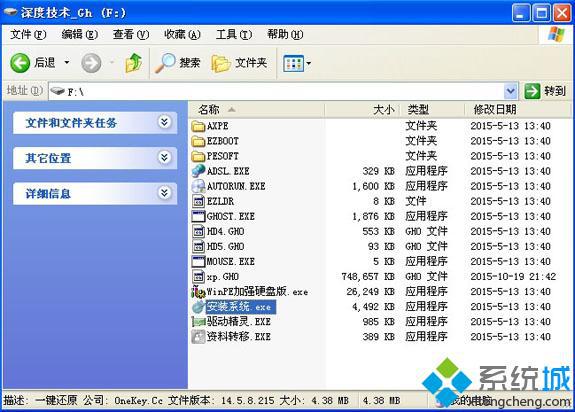 2、双击“安装系统.exe”打开OneKey ghost,选择安装在C盘,确定;
2、双击“安装系统.exe”打开OneKey ghost,选择安装在C盘,确定;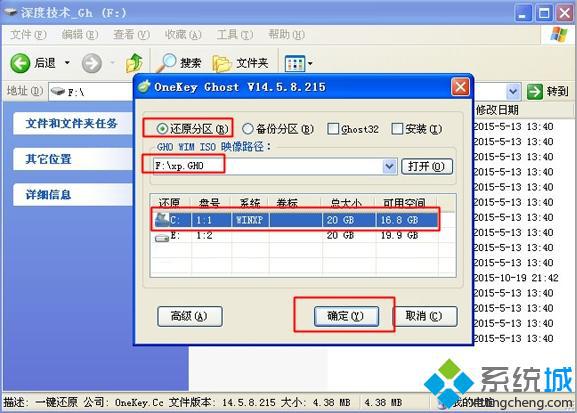 3、弹出对话框,询问是否立即重启进行还原,点击是开始还原;
3、弹出对话框,询问是否立即重启进行还原,点击是开始还原;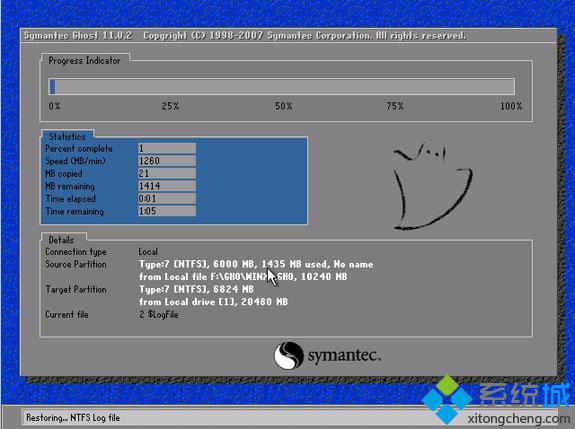 4、还原之后,电脑自动重启,执行xp sp3系统安装步骤;
4、还原之后,电脑自动重启,执行xp sp3系统安装步骤;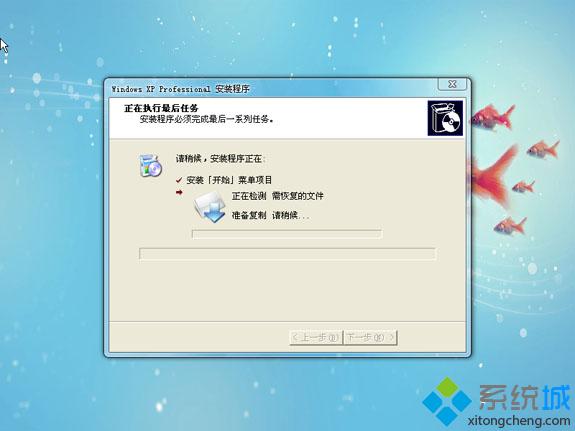 5、安装过程全自动,安装结束后启动进入xp sp3系统。
5、安装过程全自动,安装结束后启动进入xp sp3系统。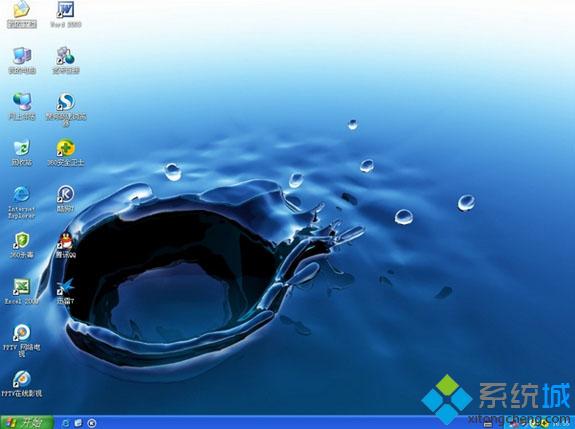
到这边xpsp3怎么安装的方法就介绍完了,有需要的用户赶紧来学习下这篇教程吧,希望能够帮到大家!
- Win7 64位纯净版
- 新萝卜家园GhostWin7 SP1 X86电脑城纯净版2014.08
- 雨林木风ghost win7 SP1纯净版(64位)2014.03
- Win7 32位纯净版
- 雨林木 Ghost Win7 SP1 X64旗舰版(64位) 2014.05
- 拾零技术GhostWin7 SP1 X86旗舰纯净版(32位)2014.05
- 纯净版XP系统
- 电脑公司 GHOST XP SP3 纯净版 2014.05
- 雨林木风GHOST XP SP3 纯净版 YN2014.05
------分隔线------








